REDIVE PRZEWODNIK PO PLATFORMIE LMS
|
|
|
- Jan Kołodziejczyk
- 8 lat temu
- Przeglądów:
Transkrypt
1 REDIVE PRZEWODNIK PO PLATFORMIE LMS PROJ. Nº LLP PT-ERASMUS-ECUE Ten projekt został zrealizowany przy wsparciu finansowym Komisji Europejskiej. Projekt lub publikacja odzwierciedlają jedynie stanowisko ich autora i Komisja Europejska nie ponosi odpowiedzialności za umieszczoną w nich zawartość merytoryczną.
2 O platformie LMS Platforma LMS projektu Redive zawiera treści szkoleniowe opracowane przez partnerów projektu Redive. Platforma jest dostępna 24/7, za darmo. Ten przewodnik zawiera podstawowe informacje na temat korzystania z platformy LMS projektu Redive. Wymagania techniczne W celu korzystania z platformy LMS Redive wymagany jest dostęp do Internetu z przepustowością połączenia internetowego co najmniej 2Mbps, z powodu zamieszczonej treści wideo wysokiej jakości. Wszystkie filmy zamieszczone na platformie LMS projektu Redive są odtwarzane za pomocą technologii HTML5, aby prawidłowo wyświetlić treści zamieszczony na platformie, zaleca się mieć najnowszą wersję swojej przeglądarki internetowej (wspierane są najnowsze wersje najpopularniejszych przeglądarek: Mozilla Firefox, Google Chrome, Opera i Internet Explorer 10 lub nowszy). Adobe Flash Player nie jest wymagany. W przypadku, gdy przeglądarka nie można wyświetlić zamieszczonego wideo, należy zainstalować "QuickTime Player Lite". Strona główna Strona główna platformy LMS projektu Redive składa się z listy dostępnych kursów i paska nawigacyjnego. Po prawej stronie paska nawigacyjnego znajduje się przycisk Zaloguj się. Klikając go, będziesz mógł zalogować się do systemu przy użyciu istniejącego konta lub utworzyć nowe konto użytkownika w systemie. 1
3 Proces logowania Formularz logowania nie różni się od formularzy które możesz znaleźć na innych stronach. Jedyne dane jakie musisz pamiętać aby się zalogować, to twoja nazwa użytkownika i hasło, które zostały podane podczas procesu rejestracji. Jeśli masz już konto w systemie, ale nie pamiętasz hasła, kliknij Zapomniałeś(aś) nazwy użytkownika lub hasła? Jak wcześniej wspomniano, jeśli jeszcze nie masz konta użytkownika w systemie LMS, kliknij przycisk Utwórz nowe konto. Po rejestracji konta sprawdź swoje konto . Powinieneś otrzymać z linkiem aktywacyjnym twojego konta na platformie LMS projektu Redive. Jeśli nie masz żadnych nowych wiadomości w skrzynce odbiorczej, sprawdź folder śmieci/spamu. Konto pozostaje nieaktywne aż do momentu potwierdzenia tworzenia konta, poprzez kliknięcie na link podany w wiadomości . 2
4 Po wprowadzeniu poprawnej nazwy użytkownika i hasła, powinieneś być przeniesiony na stronę główną, po prawej stronie górnego panelu powinieneś zobaczyć informacje: jesteś zalogowany jako. Bezpieczeństwo konta Podczas procesu rejestracji konta pewnie zauważyłeś, że platforma LMS wymaga dość silnego hasła, z co najmniej jednej wielkiej litery, jednej cyfry i jednego znaku specjalnego, to wszystko dla bezpieczeństwa twojego konta. Dostęp do treści szkoleniowych online ma wiele zalet, ale dlatego, że można zalogować się do systemu z dowolnego miejsca i urządzenia, należy przestrzegać podstawowych zasad bezpieczeństwa. Po każdym zakończonej sesji, wyloguj się z systemu, nie zostawiaj informacji zawierających nazwę użytkownika i hasło do platformy gdziekolwiek w miejscu publicznym, na przykład na kartce papieru lub w dokumencie który zostawiłeś otwarty przy komputerze w bibliotece. 3
5 Odzyskiwanie hasła Może się zdarzyć, że zapomnisz hasła, które pozwala na zalogowanie się do systemu i dostęp do treści szkoleniowych. W takim przypadku, wprowadź swoją nazwę użytkownika lub adres podany podczas rejestracji. Jeśli system znajdzie twoją nazwę użytkownika lub adres w bazie danych, natychmiast wyśle do Ciebie informację o nowym haśle. 4
6 Struktura kursu Poniższy diagram ilustruje strukturę kursu. Treści szkoleniowe na platformie LMS projektu Redive jest umieszczone kaskadowo. Kurs jest zbudowany z kilku modułów, a każdy moduł zawiera zróżnicowaną treści szkoleniowe, takie jak lekcje oparte o treści wideo, quizy i zadania. 5
7 Zapisywanie się do kursu Po zalogowaniu się, należy zapisać się na kurs, aby mieć dostęp do wszystkich treści i modułów w nim zawartych. Żeby to zrobić, przejdź do kursu, następnie przejdź do sekcji Administracja\Zarządzanie kursem, w panelu administracyjnym znajdującym się na pasku bocznym, kliknij przycisk zapisz mnie na ten kurs. 6
8 Pod sekcją zapisywanie samodzielne, kliknij Zapisz mnie. Od teraz masz dostęp do całej zawartości kursu. 7
9 Nawigacja w kursie Po wejściu w kurs, pojawi się pasek boczny. Można go używać do łatwego przełączanie pomiędzy poszczególnymi elementami treści kursu, bez konieczności powrotu do strony głównej. Miejsce, w którym jesteś w tej chwili jest oznaczone pogrubioną czcionką. 8
10 Rodzaje zawartości Gdy otworzysz kurs, przed tytułem podstrony modułu zobaczysz różne ikony. Zawartość podstrony modułu może być łatwo identyfikowana poprzez ikonę przypisaną ikonę. oznacza, że po wejściu na tę stronę będzie można prowadzić dyskusję z innymi użytkownikami systemu, zasada działania jest podobna do zwykłego forum internetowego lub komentarzy w serwisie Facebook. są to strony zawierające tekst, obrazy i filmy. jest to miejsce, gdzie można wykonać zadania przygotowane przez autorów kursu. to strona, w której będziesz próbował znaleźć poprawną odpowiedź na zadane pytanie. 9
11 Tak wygląda przykładowa strona zawierająca filmy. 10
12 Forum Moduł forum pozwala prowadzącym i/lub studentom na tworzenie tematów dyskusji i odpowiedzi w każdej chwili na wcześniej założone tematy. Jeśli chcesz wyświetlić wiadomości w temacie dyskusji, po prostu kliknij na nazwie tematu. 11
13 Poniżej można zobaczyć pierwszą wiadomość w temacie, jest z jedną odpowiedzią, jeśli chcesz odpowiedzieć w tym temacie, kliknij Odpowiedz w prawym dolnym rogu. 12
14 Gdy wejdziesz w moduł forum możesz również tworzyć własne tematy dyskusji, kliknij przycisk Dodaj nowy temat dyskusji i podaj temat i treść wiadomości. 13
15 System pozwala użytkownikom edytować swoje profile w każdej chwili. Jeśli chcesz edytować swoje dane osobowe znajdź sekcję Administracja na pasku bocznym i kliknij Ustawienia Mojego profilu\modyfikuj profil. Teraz możesz zmienić swoje imię, nazwisko, adres i inne dane osobowe. Kiedy skończysz, nie zapomnij kliknąć przycisk Zapisz umieszczony na dole strony. 14
16 Ćwiczenia Testy przygotowane na potrzeby kursu Różnorodność w miejscu pracy są najprostszym sposobem, pozwalającym na sprawdzanie swoich postępów w zdobywaniu nowej wiedzy. Ćwiczenia zwykle zawierają zestaw kilku prostych pytań, które odnoszą się do aktualnej lekcji i obejrzanych wcześniej treści wideo. Rozwiązywanie ćwiczeń nie będzie miało wpływu na dostęp do pozostałej treści szkolenia, zalecamy jednak ukończenie ich, aby sprawdzić swoją wiedzę z danego tematu szkolenia. Jeśli uda Ci się odpowiedzieć na wszystkie pytania poprawnie - gratulacje! Jeśli wynik nie będzie zadowalający, może należy rozważyć przeglądnięcie materiałów szkoleniowych po raz kolejny, aby upewnić się, że żadna informacja nie umknęła twojej uwadze. Gdy chcesz rozpocząć ćwiczenia, po wejściu do modułu naciśnij Spróbuj teraz rozwiązać quiz. 15
17 Teraz wystarczy tylko wybrać poprawną odpowiedź, zatwierdzić i przejść do następnego pytania, klikając na przycisk Dalej. 16
18 Po odpowiedzi na ostatnie pytanie, system wyświetla stronę z podsumowaniem, jeśli jesteś pewien, że wszystkie zaznaczone odpowiedzi są poprawne, kliknij przycisk Zatwierdź wszystkie i zakończ. Pojawi się okno, informujące że podczas zatwierdzania odpowiedzi nie będzie można ich zmienić. Kliknij Zatwierdź wszystkie i ponownie przycisk Zakończ, aby potwierdzić. 17
19 Jeśli poprawność odpowiedzi została potwierdzona na poprzedniej stronie, teraz będzie można sprawdzić, które odpowiedzi są prawidłowe, a które nie. 18
20 Zadanie Moduł pozwala na wykonywanie zadań wcześniej przygotowanych przez autorów kursu. Jeśli jesteś gotowy do wykonania zadania, kliknij Rozpocznij swoją pracę nad zadaniem. 19
21 Moduł pozwala na rozwiązywanie zadań na dwa sposoby, przez wpisanie tekstu w wbudowanym edytorze systemowym, lub przesyłając wcześniej przygotowany plik tekstowy/dokument do systemu jako załącznik. 20
22 Po kliknięciu na przycisk Zapisz Twoje rozwiązanie zadania zostanie zapisane w systemie i będzie oczekiwać na ocenę przez prowadzącego. 21
23 Dalsze wsparcie Jeśli uważasz, że podręcznik nie jest wyczerpujący lub chcesz, aby któraś funkcjonalność platformy została wyjaśniona w szerszy sposób, prosimy o wysłanie wiadomości na adres info@redive.eu 22
24 PROJ. Nº LLP PT-ERASMUS-ECUE Ten projekt został zrealizowany przy wsparciu finansowym Komisji Europejskiej. Projekt lub publikacja odzwierciedlają jedynie stanowisko ich autora i Komisja Europejska nie ponosi odpowiedzialności za umieszczoną w nich zawartość merytoryczną. 23
System dostarczania treści podręcznik użytkownika
 System dostarczania treści podręcznik użytkownika Leonardo da Vinci Transfer innowacji MEDILINGUA - Advancing vocational competences in foreign languages for paramedics MEDILINGUA - Rozwój umiejętności
System dostarczania treści podręcznik użytkownika Leonardo da Vinci Transfer innowacji MEDILINGUA - Advancing vocational competences in foreign languages for paramedics MEDILINGUA - Rozwój umiejętności
Podręcznik korzystania z platformy szkoleniowej i szkoleń elearningowych BDOT10k
 Podręcznik korzystania z platformy szkoleniowej i szkoleń elearningowych BDOT10k Realizowanych w ramach zamówienia na kompleksową organizację szkoleń w formie kursów e-learningowych z możliwością, form
Podręcznik korzystania z platformy szkoleniowej i szkoleń elearningowych BDOT10k Realizowanych w ramach zamówienia na kompleksową organizację szkoleń w formie kursów e-learningowych z możliwością, form
Podręcznik użytkownika platformy szkoleniowej Audatex. wersja 1.2
 Podręcznik użytkownika platformy szkoleniowej Audatex wersja 1.2 Warszawa 2015 Spis treści 1. Zakup kursu... 3 2. Logowanie do systemu... 3 2.1. Jak zalogować się do systemu?... 3 2.2. Co zrobić kiedy
Podręcznik użytkownika platformy szkoleniowej Audatex wersja 1.2 Warszawa 2015 Spis treści 1. Zakup kursu... 3 2. Logowanie do systemu... 3 2.1. Jak zalogować się do systemu?... 3 2.2. Co zrobić kiedy
Instrukcja użytkownika Internetowej Platformy Edukacyjnej UPRP
 Instrukcja użytkownika Internetowej Platformy Edukacyjnej UPRP Spis treści 1. Wymagania techniczne 3 2. Dostęp do platformy 4 3. Rejestracja 5 4. Logowanie 7 5. Logowanie portale społecznościowe 9 6. Strona
Instrukcja użytkownika Internetowej Platformy Edukacyjnej UPRP Spis treści 1. Wymagania techniczne 3 2. Dostęp do platformy 4 3. Rejestracja 5 4. Logowanie 7 5. Logowanie portale społecznościowe 9 6. Strona
Instrukcja dla ucznia
 Instrukcja dla ucznia Zalecane przeglądarki Rejestracja Aktywacja dostępu Widok główny Zawartość zeszytu ćwiczeń Wybór ćwiczenia Wysyłanie rozwiązań Twoje wyniki Oznaczenia ukończonych i rozpoczętych ćwiczeń
Instrukcja dla ucznia Zalecane przeglądarki Rejestracja Aktywacja dostępu Widok główny Zawartość zeszytu ćwiczeń Wybór ćwiczenia Wysyłanie rozwiązań Twoje wyniki Oznaczenia ukończonych i rozpoczętych ćwiczeń
Skrócona instrukcja pracy z Generatorem Wniosków
 Skrócona instrukcja pracy z Generatorem Wniosków I. OGÓLNA OBSŁUGA GENERATORA WNIOSKÓW Rozpoczynanie pracy z generatorem przez nowych użytkowników Aby skorzystać z Generatora Wniosków należy posiadać konto
Skrócona instrukcja pracy z Generatorem Wniosków I. OGÓLNA OBSŁUGA GENERATORA WNIOSKÓW Rozpoczynanie pracy z generatorem przez nowych użytkowników Aby skorzystać z Generatora Wniosków należy posiadać konto
Korzystanie z platformy Instytutu Rozwoju Edukacji
 Korzystanie z platformy Instytutu Rozwoju Edukacji Seweryn Wyszyński Spis treści 1. Logowanie do platformy... 2 2. Strona główna... 4 3. Ustawienia profilu użytkownika... 5 4. Dostęp do kursów na platformie...
Korzystanie z platformy Instytutu Rozwoju Edukacji Seweryn Wyszyński Spis treści 1. Logowanie do platformy... 2 2. Strona główna... 4 3. Ustawienia profilu użytkownika... 5 4. Dostęp do kursów na platformie...
Federacji Inicjatyw Oświatowych
 Pierwsze kroki na witrynie edukacyjnej Federacji Inicjatyw Oświatowych Spis treści Platforma edukacyjna Federacji Inicjatyw Oświatowych...2 Pierwsze logowanie...2 Uzupełnienie profilu użytkownika...3 Wejście
Pierwsze kroki na witrynie edukacyjnej Federacji Inicjatyw Oświatowych Spis treści Platforma edukacyjna Federacji Inicjatyw Oświatowych...2 Pierwsze logowanie...2 Uzupełnienie profilu użytkownika...3 Wejście
Szkolenie z użytkowania platformy ONLINE.WSNS
 WYŻSZA SZKOŁA NAUK SPOŁECZNYCH z siedzibą w Lublinie PLATFORMA E-LEARNING Szkolenie z użytkowania platformy ONLINE.WSNS Lublin, 2011 admin@wsns.pl 2011 Wyższa Szkoła Nauk Społecznych http://www.wsns.pl
WYŻSZA SZKOŁA NAUK SPOŁECZNYCH z siedzibą w Lublinie PLATFORMA E-LEARNING Szkolenie z użytkowania platformy ONLINE.WSNS Lublin, 2011 admin@wsns.pl 2011 Wyższa Szkoła Nauk Społecznych http://www.wsns.pl
Dostęp do poczty za pomocą przeglądarki internetowej
 Dostęp do poczty za pomocą przeglądarki internetowej Wstęp Dostęp do poczty za pomocą przeglądarki internetowej zarówno przed zmianą systemu poczty, jak i po niej, odbywa się poprzez stronę http://mail.kozminski.edu.pl.
Dostęp do poczty za pomocą przeglądarki internetowej Wstęp Dostęp do poczty za pomocą przeglądarki internetowej zarówno przed zmianą systemu poczty, jak i po niej, odbywa się poprzez stronę http://mail.kozminski.edu.pl.
INSTRUKCJA DOSTĘPU DO PLATFORMY E-LEARNINGOWEJ
 INSTRUKCJA DOSTĘPU DO PLATFORMY E-LEARNINGOWEJ 1. URUCHAMIANIE SZKOLENIA ON-LINE PLATFORMA SZKOLENIOWA 1.1. Logowanie do platformy W celu zalogowania się do platformy zdalnego nauczania należy otworzyć
INSTRUKCJA DOSTĘPU DO PLATFORMY E-LEARNINGOWEJ 1. URUCHAMIANIE SZKOLENIA ON-LINE PLATFORMA SZKOLENIOWA 1.1. Logowanie do platformy W celu zalogowania się do platformy zdalnego nauczania należy otworzyć
Zakładanie konta użytkownika na platformie do nauczania na odległość http://moodle.ckp.edu.pl
 Projekt językowy Zakładanie konta użytkownika na platformie do nauczania na odległość http://moodle.ckp.edu.pl Zygmunt Sumiec Zespół Szkół Ogólnokształcących nr 1 w Mielcu I. Abyś mógł korzystać z platformy
Projekt językowy Zakładanie konta użytkownika na platformie do nauczania na odległość http://moodle.ckp.edu.pl Zygmunt Sumiec Zespół Szkół Ogólnokształcących nr 1 w Mielcu I. Abyś mógł korzystać z platformy
https://lsi.ncbr.gov.pl
 Instrukcja składania wniosku o dofinansowanie w systemie informatycznym IP na potrzeby konkursu nr 2/1.1.2/2015 INFORMACJE OGÓLNE 1. Wnioski o dofinansowanie projektu w ramach konkursu nr 2/1.1.2/2015
Instrukcja składania wniosku o dofinansowanie w systemie informatycznym IP na potrzeby konkursu nr 2/1.1.2/2015 INFORMACJE OGÓLNE 1. Wnioski o dofinansowanie projektu w ramach konkursu nr 2/1.1.2/2015
INSTRUKCJA OBSŁUGI I LOGOWANIA DO Słonecznej Akademii Handlowej
 INSTRUKCJA OBSŁUGI I LOGOWANIA DO Słonecznej Akademii Handlowej 1. Platformę Szkoleniową można otworzyć w dowolnej przeglądarce internetowej: rekomendowane to Internet Explorer, Google Chrom (przeglądarka
INSTRUKCJA OBSŁUGI I LOGOWANIA DO Słonecznej Akademii Handlowej 1. Platformę Szkoleniową można otworzyć w dowolnej przeglądarce internetowej: rekomendowane to Internet Explorer, Google Chrom (przeglądarka
Podręcznik Użytkownika aplikacji NOVO Szkoła. Profil Ucznia
 Podręcznik Użytkownika aplikacji NOVO Szkoła Profil Ucznia Spis treści 1 Podstawowe informacje 3 1.1 Przeglądarka internetowa........................................ 3 1.2 Logowanie i wylogowanie, sesja
Podręcznik Użytkownika aplikacji NOVO Szkoła Profil Ucznia Spis treści 1 Podstawowe informacje 3 1.1 Przeglądarka internetowa........................................ 3 1.2 Logowanie i wylogowanie, sesja
 WPROWADZENIE Centrum E-Learning StSW jest systemem mającym na celu wspomaganie realizacji zajęć dydaktycznych w formie e-learningowej, czyli zdalnie na odległość. Aby móc skorzystać z systemu CEL StSW
WPROWADZENIE Centrum E-Learning StSW jest systemem mającym na celu wspomaganie realizacji zajęć dydaktycznych w formie e-learningowej, czyli zdalnie na odległość. Aby móc skorzystać z systemu CEL StSW
www.myenglishlab.pl Instrukcja dla nauczyciela
 www.myenglishlab.pl Instrukcja dla nauczyciela Podczas logowania należy wpisać nazwę użytkownika oraz hasło ustalone przy rejestracji. Jeśli konto nie zostało jeszcze zarejestrowane (nie utworzono nazwy
www.myenglishlab.pl Instrukcja dla nauczyciela Podczas logowania należy wpisać nazwę użytkownika oraz hasło ustalone przy rejestracji. Jeśli konto nie zostało jeszcze zarejestrowane (nie utworzono nazwy
Instrukcja składania wniosku o dofinansowanie w systemie informatycznym IP na potrzeby konkursu nr 1/1.1.1/2015
 Instrukcja składania wniosku o dofinansowanie w systemie informatycznym IP na potrzeby konkursu nr 1/1.1.1/2015 INFORMACJE OGÓLNE 1. Wnioski o dofinansowanie projektu w ramach konkursu nr 1/1.1.1/2015
Instrukcja składania wniosku o dofinansowanie w systemie informatycznym IP na potrzeby konkursu nr 1/1.1.1/2015 INFORMACJE OGÓLNE 1. Wnioski o dofinansowanie projektu w ramach konkursu nr 1/1.1.1/2015
Lista najczęściej pojawiających się problemów
 Lista najczęściej pojawiających się problemów Zanim skontaktujesz się z administratorem platformy, skorzystaj z listy najczęściej pojawiających się problemów. Być może tutaj znajdziesz odpowiedź i rozwiążesz
Lista najczęściej pojawiających się problemów Zanim skontaktujesz się z administratorem platformy, skorzystaj z listy najczęściej pojawiających się problemów. Być może tutaj znajdziesz odpowiedź i rozwiążesz
 WPROWADZENIE Centrum E-Learning StSW jest systemem mającym na celu wspomaganie realizacji zajęć dydaktycznych w formie e-learningowej, czyli zdalnie na odległość. Aby móc skorzystać z systemu CEL StSW
WPROWADZENIE Centrum E-Learning StSW jest systemem mającym na celu wspomaganie realizacji zajęć dydaktycznych w formie e-learningowej, czyli zdalnie na odległość. Aby móc skorzystać z systemu CEL StSW
DARMOWY MINI PORADNIK
 DARMOWY MINI PORADNIK Jak korzystać z e-learningu w Astro Salus www.astrosalus.pl www.sukces-biznes.pl kursy@astrosalus.pl LOGOWANIE Aby się móc zalogować do kursu płatnego, musisz być najpierw zarejestrowany.
DARMOWY MINI PORADNIK Jak korzystać z e-learningu w Astro Salus www.astrosalus.pl www.sukces-biznes.pl kursy@astrosalus.pl LOGOWANIE Aby się móc zalogować do kursu płatnego, musisz być najpierw zarejestrowany.
INSTRUKCJA OBSŁUGI PROGRAMU DO OBRÓBKI ZDJĘĆ NA POTRZEBY SYSTEMU EXTRANET
 INSTRUKCJA OBSŁUGI PROGRAMU DO OBRÓBKI ZDJĘĆ NA POTRZEBY SYSTEMU EXTRANET PODSTAWOWE INFORMACJE Opolski Związek Piłki Nożnej przygotowując wszelkie procedury produkcji Licencji Zawodnika, opracował program
INSTRUKCJA OBSŁUGI PROGRAMU DO OBRÓBKI ZDJĘĆ NA POTRZEBY SYSTEMU EXTRANET PODSTAWOWE INFORMACJE Opolski Związek Piłki Nożnej przygotowując wszelkie procedury produkcji Licencji Zawodnika, opracował program
Samouczek. Użytkownik firmowy
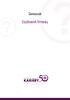 Samouczek Spis treści 2 1. Rejestracja 3. 2. Logowanie 6. 3. Panel firmowy - Testy 7. 4. Panel firmowy Pracownicy 9. 5. Panel firmowy Stanowiska 10. 6. Panel firmowy Dane firmy 11. 7. Zmiana panelu 12.
Samouczek Spis treści 2 1. Rejestracja 3. 2. Logowanie 6. 3. Panel firmowy - Testy 7. 4. Panel firmowy Pracownicy 9. 5. Panel firmowy Stanowiska 10. 6. Panel firmowy Dane firmy 11. 7. Zmiana panelu 12.
Online Workbook. Przewodnik dla uczniów. Dostęp do konta ucznia Online Workbook. Macmillan Education 2016 1
 Online Workbook Przewodnik dla uczniów Online Workbook zawiera ćwiczenia uzupełniające podręcznik, z którego korzystasz. Możesz wykonywać je samodzielnie lub dołączyć do klasy, którą utworzył Twój nauczyciel.
Online Workbook Przewodnik dla uczniów Online Workbook zawiera ćwiczenia uzupełniające podręcznik, z którego korzystasz. Możesz wykonywać je samodzielnie lub dołączyć do klasy, którą utworzył Twój nauczyciel.
Instrukcja dla Kandydatów na staż w Projekcie SIMS
 Instrukcja dla Kandydatów na staż w Projekcie SIMS Narodowe Centrum Badań i Rozwoju ul. Nowogrodzka 47a 00-695 Warszawa Warszawa, 28 czerwca 2013 r. Spis treści Rejestracja na staż instrukcja dla Kandydatów...2
Instrukcja dla Kandydatów na staż w Projekcie SIMS Narodowe Centrum Badań i Rozwoju ul. Nowogrodzka 47a 00-695 Warszawa Warszawa, 28 czerwca 2013 r. Spis treści Rejestracja na staż instrukcja dla Kandydatów...2
 Instrukcja składania wniosku o dofinansowanie w systemie informatycznym IP na potrzeby konkursu nr 1/1.1.1/2017 INFORMACJE OGÓLNE 1. Wnioski o dofinansowanie projektu w ramach konkursu nr 1/1.1.1/2017
Instrukcja składania wniosku o dofinansowanie w systemie informatycznym IP na potrzeby konkursu nr 1/1.1.1/2017 INFORMACJE OGÓLNE 1. Wnioski o dofinansowanie projektu w ramach konkursu nr 1/1.1.1/2017
Podręcznik Sprzedającego. Portal aukcyjny
 Podręcznik Sprzedającego Portal aukcyjny Spis treści 1. Czym jest KupTam.pl?... 3 2. Logowanie do serwisu... 3 3. Rejestracja... 4 4. Tworzenie domeny aukcyjnej... 7 5. Wybór domeny... 9 6. Obsługa portalu...
Podręcznik Sprzedającego Portal aukcyjny Spis treści 1. Czym jest KupTam.pl?... 3 2. Logowanie do serwisu... 3 3. Rejestracja... 4 4. Tworzenie domeny aukcyjnej... 7 5. Wybór domeny... 9 6. Obsługa portalu...
Podręcznik Użytkownika aplikacji NOVO Szkoła. Profil Opiekuna
 Podręcznik Użytkownika aplikacji NOVO Szkoła Profil Opiekuna Spis treści 1 Podstawowe informacje 3 1.1 Przeglądarka internetowa........................................ 3 1.2 Logowanie i wylogowanie, sesja
Podręcznik Użytkownika aplikacji NOVO Szkoła Profil Opiekuna Spis treści 1 Podstawowe informacje 3 1.1 Przeglądarka internetowa........................................ 3 1.2 Logowanie i wylogowanie, sesja
Jak złożyć wniosek o dotację Fundacji PZU? - instrukcja dla użytkownika
 Jak złożyć wniosek o dotację Fundacji PZU? - instrukcja dla użytkownika Wnioski o dotację w trybie konkursowym i pozakonkursowym składa się wyłącznie za pomocą Generatora wniosków, znajdującego się pod
Jak złożyć wniosek o dotację Fundacji PZU? - instrukcja dla użytkownika Wnioski o dotację w trybie konkursowym i pozakonkursowym składa się wyłącznie za pomocą Generatora wniosków, znajdującego się pod
Instrukcja użytkowania platformy ONLINE. Akademii Doskonalenia Zawodowego NATUROPATA ADZ Naturopata
 Instrukcja użytkowania platformy ONLINE Akademii Doskonalenia Zawodowego NATUROPATA 2016 ADZ Naturopata SPIS TREŚCI Rozdział 1. Wymagania techniczne.... 4 1. System operacyjny.... 4 2. Przeglądarka internetowa....
Instrukcja użytkowania platformy ONLINE Akademii Doskonalenia Zawodowego NATUROPATA 2016 ADZ Naturopata SPIS TREŚCI Rozdział 1. Wymagania techniczne.... 4 1. System operacyjny.... 4 2. Przeglądarka internetowa....
2. Kliknięcie Złóż wniosek otworzy Panel wnioskodawcy, o następującym wyglądzie
 Jak złożyć wniosek w Programie Równać Szanse 2018 Ogólnopolski Konkurs Grantowy instrukcja postępowania z Panelem wnioskodawcy Wnioski konkursowe w Programie Równać Szanse Ogólnopolski Konkurs Grantowy
Jak złożyć wniosek w Programie Równać Szanse 2018 Ogólnopolski Konkurs Grantowy instrukcja postępowania z Panelem wnioskodawcy Wnioski konkursowe w Programie Równać Szanse Ogólnopolski Konkurs Grantowy
Instrukcja obsługi dziennika elektronicznego dla rodziców
 Instrukcja obsługi dziennika elektronicznego dla rodziców Logowanie Otwieramy stronę internetową Zespołu Szkół nr 1 im. Władysława Grabskiego: www.zs1.lublin.pl i klikamy w zakładkę DLA RODZICA. Po rozwinięciu
Instrukcja obsługi dziennika elektronicznego dla rodziców Logowanie Otwieramy stronę internetową Zespołu Szkół nr 1 im. Władysława Grabskiego: www.zs1.lublin.pl i klikamy w zakładkę DLA RODZICA. Po rozwinięciu
Instrukcja wypełniania wniosku on-line - konkurs grantowy Na dobry początek!
 Instrukcja wypełniania wniosku on-line - konkurs grantowy Na dobry początek! 1. ZAREJESTRUJ SIĘ W SYSTEMIE Wejdź na stronę https://dotacje.fundacjabgk.pl Aby rozpocząć pracę z systemem należy zarejestrować
Instrukcja wypełniania wniosku on-line - konkurs grantowy Na dobry początek! 1. ZAREJESTRUJ SIĘ W SYSTEMIE Wejdź na stronę https://dotacje.fundacjabgk.pl Aby rozpocząć pracę z systemem należy zarejestrować
Korzystanie z platformy Zakładu Doskonalenia Zawodowego
 Korzystanie z platformy Zakładu Doskonalenia Zawodowego Seweryn Wyszyński Platforma oparta jest o system Moodle 2.8.1 i znajduje się pod adresem: www.zdz-platforma.pl Platforma umożliwia tworzenie kursów
Korzystanie z platformy Zakładu Doskonalenia Zawodowego Seweryn Wyszyński Platforma oparta jest o system Moodle 2.8.1 i znajduje się pod adresem: www.zdz-platforma.pl Platforma umożliwia tworzenie kursów
INSTRUKCJA OBSŁUGI SZKOLENIA
 INSTRUKCJA OBSŁUGI SZKOLENIA (DOSTĘP DO PLATFOMY E-LEARNINGOWEJ N-SERWIS.PL) Szanowni Państwo, Dziękujemy serdecznie za zainteresowanie Naszymi szkoleniami, które przeprowadzamy za pośrednictwem platformy
INSTRUKCJA OBSŁUGI SZKOLENIA (DOSTĘP DO PLATFOMY E-LEARNINGOWEJ N-SERWIS.PL) Szanowni Państwo, Dziękujemy serdecznie za zainteresowanie Naszymi szkoleniami, które przeprowadzamy za pośrednictwem platformy
Instrukcja dla ucznia
 Instrukcja dla ucznia Rejestracja 1. Pierwszą rzecz jaką należy zrobić po wejściu na platformę Mermidon, to utworzenie swojego prywatnego konta. Proces ten nie różni się zbytnio od zakładania konta poczty
Instrukcja dla ucznia Rejestracja 1. Pierwszą rzecz jaką należy zrobić po wejściu na platformę Mermidon, to utworzenie swojego prywatnego konta. Proces ten nie różni się zbytnio od zakładania konta poczty
TWORZENIE NOWEGO KONTA
 Instrukcja tworzenia nowego konta, logowania, dopisywania się do kursu i przypominania utraconego hasła na platformie e-learningowej projektu Polska szkoła za granicą. Wspieranie doskonalenia zawodowego
Instrukcja tworzenia nowego konta, logowania, dopisywania się do kursu i przypominania utraconego hasła na platformie e-learningowej projektu Polska szkoła za granicą. Wspieranie doskonalenia zawodowego
Jak zalogować się po raz pierwszy w serwisie Ford Leasing?
 Jak zalogować się po raz pierwszy w serwisie Ford Leasing? 1. Każdy Klient otrzymuje dane dostępowe do serwisu Ford Leasing na adres mailowy podany we wniosku (prosimy sprawdzić skrzynkę odbiorczą oraz
Jak zalogować się po raz pierwszy w serwisie Ford Leasing? 1. Każdy Klient otrzymuje dane dostępowe do serwisu Ford Leasing na adres mailowy podany we wniosku (prosimy sprawdzić skrzynkę odbiorczą oraz
Instrukcja obsługi dla Wnioskodawcy
 Internetowy System Wniosków Instrukcja obsługi dla Wnioskodawcy. Wstęp Instrukcja opisuje sposób działania panelu Wnioskodawcy będącego częścią Internetowego Systemu Wniosków. System dostępny jest pod
Internetowy System Wniosków Instrukcja obsługi dla Wnioskodawcy. Wstęp Instrukcja opisuje sposób działania panelu Wnioskodawcy będącego częścią Internetowego Systemu Wniosków. System dostępny jest pod
PekaoBIZNES 24 Szybki START. Przewodnik dla Użytkowników z dostępem podstawowym
 PekaoBIZNES 24 Szybki START Przewodnik dla Użytkowników z dostępem podstawowym Podręcznik przygotowany na potrzeby wdrożenia systemu w zborach i obwodach Świadków Jehowy ZAWARTOŚĆ PRZEWODNIKA Niniejszy
PekaoBIZNES 24 Szybki START Przewodnik dla Użytkowników z dostępem podstawowym Podręcznik przygotowany na potrzeby wdrożenia systemu w zborach i obwodach Świadków Jehowy ZAWARTOŚĆ PRZEWODNIKA Niniejszy
Spis treści REJESTRACJA NOWEGO KONTA UŻYTKOWNIKA PANEL ZMIANY HASŁA PANEL EDYCJI DANYCH UŻYTKOWNIKA EXTRANET.NET...
 Spis treści... 1 1. REJESTRACJA NOWEGO KONTA UŻYTKOWNIKA... 3 2. PANEL ZMIANY HASŁA... 5 3. PANEL EDYCJI DANYCH UŻYTKOWNIKA... 6 4. EXTRANET.NET... 8 a. ZMIANA HASŁA EXTRANET.NET... 10 5. PZPN24... 12
Spis treści... 1 1. REJESTRACJA NOWEGO KONTA UŻYTKOWNIKA... 3 2. PANEL ZMIANY HASŁA... 5 3. PANEL EDYCJI DANYCH UŻYTKOWNIKA... 6 4. EXTRANET.NET... 8 a. ZMIANA HASŁA EXTRANET.NET... 10 5. PZPN24... 12
Instrukcja do platformy internetowej Art-Aktywator. Instrukcja do platformy internetowej Art-Aktywator www.art-aktywator.pl
 Instrukcja do platformy internetowej Art-Aktywator www.art-aktywator.pl Ta instrukcja przeprowadzi Cię przez wszystkie najważniejsze funkcjonalności platformy www.artaktywator.pl i pomoże rozwiać wszelkie
Instrukcja do platformy internetowej Art-Aktywator www.art-aktywator.pl Ta instrukcja przeprowadzi Cię przez wszystkie najważniejsze funkcjonalności platformy www.artaktywator.pl i pomoże rozwiać wszelkie
Platforma edukacyjna. Akademii Umiejętności Eurocash instrukcja obsługi
 Platforma edukacyjna Akademii Umiejętności Eurocash instrukcja obsługi SPIS TREŚCI Wprowadzenie... 1 Wymagania techniczne... 2 1. Kierownik/ Właściciel... 2 1.1. Pierwsze logowanie... 2 1.2. Założenie
Platforma edukacyjna Akademii Umiejętności Eurocash instrukcja obsługi SPIS TREŚCI Wprowadzenie... 1 Wymagania techniczne... 2 1. Kierownik/ Właściciel... 2 1.1. Pierwsze logowanie... 2 1.2. Założenie
INSTRUKCJA OBSŁUGI PLATFORMY E-LEARNINGOWEJ
 E-LEARNINGOWEJ 1 Spis treści Wprowadzenie... 3 1. Zakładanie konta na platformie... 3 2. Logowanie... 5 3. Przypomnienie zapomnianego hasła... 5 4. Zmiana profilu... 5 5. Zapisy na szkolenie...6 6. Proces
E-LEARNINGOWEJ 1 Spis treści Wprowadzenie... 3 1. Zakładanie konta na platformie... 3 2. Logowanie... 5 3. Przypomnienie zapomnianego hasła... 5 4. Zmiana profilu... 5 5. Zapisy na szkolenie...6 6. Proces
INSTRUKCJA UŻYTKOWNIKA
 INSTRUKCJA UŻYTKOWNIKA DLA FIRM SZKOLENIOWYCH JAK KORZYSTAĆ Z MODUŁU FIRMY SZKOLENIOWEJ narzędzia informatycznego opracowanego w ramach projektu Czas zawodowców wielkopolskie kształcenie zawodowe Wielkopolski
INSTRUKCJA UŻYTKOWNIKA DLA FIRM SZKOLENIOWYCH JAK KORZYSTAĆ Z MODUŁU FIRMY SZKOLENIOWEJ narzędzia informatycznego opracowanego w ramach projektu Czas zawodowców wielkopolskie kształcenie zawodowe Wielkopolski
Instrukcja obsługi Platformy nszkoła. Panel Ucznia
 Instrukcja obsługi Platformy nszkoła Panel Ucznia Spis Treści I. Rozpoczęcie pracy... 3 Pulpit... 3 Menu Start... 4 Tablica... 4 II. Mój profil... 5 Dane personalne... 5 Adres do korespondencji... 6 Dodatkowe
Instrukcja obsługi Platformy nszkoła Panel Ucznia Spis Treści I. Rozpoczęcie pracy... 3 Pulpit... 3 Menu Start... 4 Tablica... 4 II. Mój profil... 5 Dane personalne... 5 Adres do korespondencji... 6 Dodatkowe
Spis treści. I. Logowanie się do aplikacji tos 3 II. Zmiana hasła 4 III. Panel główny 6 IV. Kontrahenci 8 V. Wystawienie pro formy 11
 1 Spis treści. I. Logowanie się do aplikacji tos 3 II. Zmiana hasła 4 III. Panel główny 6 IV. Kontrahenci 8 V. Wystawienie pro formy 11 2 I. Logowanie się do aplikacji tos. O fakcie udostępnienia tobie
1 Spis treści. I. Logowanie się do aplikacji tos 3 II. Zmiana hasła 4 III. Panel główny 6 IV. Kontrahenci 8 V. Wystawienie pro formy 11 2 I. Logowanie się do aplikacji tos. O fakcie udostępnienia tobie
Instrukcja składania wniosku o dofinansowanie w systemie informatycznym IP na potrzeby konkursu nr 1/4.1.4/2015
 Instrukcja składania wniosku o dofinansowanie w systemie informatycznym IP na potrzeby konkursu nr 1/4.1.4/2015 INFORMACJE OGÓLNE 1. Wnioski o dofinansowanie projektu w ramach konkursu nr 1/4.1.4/2015
Instrukcja składania wniosku o dofinansowanie w systemie informatycznym IP na potrzeby konkursu nr 1/4.1.4/2015 INFORMACJE OGÓLNE 1. Wnioski o dofinansowanie projektu w ramach konkursu nr 1/4.1.4/2015
Synchronizacja i współdzielenie plików w Internecie. Prezentacja. Instrukcja obsługi aplikacji WEB Manager plików
 Synchronizacja i współdzielenie plików w Internecie Prezentacja Instrukcja obsługi aplikacji WEB Manager plików 1 Cel instrukcji 1. Zapoznajesz się z instrukcją obsługi aplikacji internetowej File Nebula
Synchronizacja i współdzielenie plików w Internecie Prezentacja Instrukcja obsługi aplikacji WEB Manager plików 1 Cel instrukcji 1. Zapoznajesz się z instrukcją obsługi aplikacji internetowej File Nebula
Platforma szkoleniowa krok po kroku. Poradnik Kursanta
 - 1 - Platforma szkoleniowa krok po kroku Poradnik Kursanta PORA - 2 - Jeśli masz problemy z uruchomieniem Platformy szkoleniowej warto sprawdzić poprawność poniższych konfiguracji: - 3 - SPRZĘT Procesor
- 1 - Platforma szkoleniowa krok po kroku Poradnik Kursanta PORA - 2 - Jeśli masz problemy z uruchomieniem Platformy szkoleniowej warto sprawdzić poprawność poniższych konfiguracji: - 3 - SPRZĘT Procesor
Złóż wniosek o becikowe, zasiłek lub inne świadczenie przez Internet
 Złóż wniosek o becikowe, zasiłek lub inne świadczenie przez Internet Nota Materiał powstał w ramach realizacji projektu e-kompetencje bez barier dofinansowanego z Programu Operacyjnego Polska Cyfrowa działanie
Złóż wniosek o becikowe, zasiłek lub inne świadczenie przez Internet Nota Materiał powstał w ramach realizacji projektu e-kompetencje bez barier dofinansowanego z Programu Operacyjnego Polska Cyfrowa działanie
PRZEWODNIK UŻYTKOWNIKA PO PORTALU KARTOWYM KARTOSFERA
 PRZEWODNIK UŻYTKOWNIKA PO PORTALU KARTOWYM KARTOSFERA SPIS TREŚCI 1. Wstęp...3 1.1 Zanim zaczniesz konfiguracja przeglądarki internetowej...3 2. Rejestracja i logowanie w portalu kartowym...3 2.1 Rejestracja
PRZEWODNIK UŻYTKOWNIKA PO PORTALU KARTOWYM KARTOSFERA SPIS TREŚCI 1. Wstęp...3 1.1 Zanim zaczniesz konfiguracja przeglądarki internetowej...3 2. Rejestracja i logowanie w portalu kartowym...3 2.1 Rejestracja
Instrukcja rejestracji
 Instrukcja rejestracji sancolombo.santanderconsumer.pl UWAGA! Tylko pracownicy produkcyjni mają możliwość korzystania z platformy San Colombo. System rejestracji użytkowników rozpozna Cię jeśli: aktywnie
Instrukcja rejestracji sancolombo.santanderconsumer.pl UWAGA! Tylko pracownicy produkcyjni mają możliwość korzystania z platformy San Colombo. System rejestracji użytkowników rozpozna Cię jeśli: aktywnie
Instrukcja pierwszego logowania rodzica do e-dziennika UONET+ w Technikum Leśnym im. Adama Loreta
 Instrukcja pierwszego logowania rodzica do e-dziennika UONET+ w Technikum Leśnym im. Adama Loreta Drogi rodzicu, aby rozpocząć pracę z nowym e-dziennikiem konieczne jest przekazanie wychowawcy klasy swojego
Instrukcja pierwszego logowania rodzica do e-dziennika UONET+ w Technikum Leśnym im. Adama Loreta Drogi rodzicu, aby rozpocząć pracę z nowym e-dziennikiem konieczne jest przekazanie wychowawcy klasy swojego
Instrukcja obsługi dla wykonawcy
 Instrukcja obsługi dla wykonawcy wymagania techniczne 1) Wymagania techniczne, jakim musi odpowiadać sprzęt komputerowych Wykonawcy, aby móc korzystać z Platformy. a) Dopuszczalne przeglądarki internetowe:
Instrukcja obsługi dla wykonawcy wymagania techniczne 1) Wymagania techniczne, jakim musi odpowiadać sprzęt komputerowych Wykonawcy, aby móc korzystać z Platformy. a) Dopuszczalne przeglądarki internetowe:
Platforma szkoleniowa krok po kroku
 Platforma szkoleniowa krok po kroku Jeśli masz problemy z uruchomieniem Platformy szkoleniowej warto sprawdzić poprawność poniższych konfiguracji: Minimalne wymagania sprzętowe SPRZĘT Procesor min. 233
Platforma szkoleniowa krok po kroku Jeśli masz problemy z uruchomieniem Platformy szkoleniowej warto sprawdzić poprawność poniższych konfiguracji: Minimalne wymagania sprzętowe SPRZĘT Procesor min. 233
1 Podstawowe informacje 2. 2 Tworzenie gry Rejestracja do gry Lista gier 7. 4 Gry Archiwalne 8. 5 Lista Graczy 9
 I n s t r u k c j a k o r z y s t a n i a z P a n e l u N a u c z y c i e l a H o t e l S t a r s 1 S t y c z n i a 2 0 1 4 S p i s t r e ś c i 1 Podstawowe informacje 2 2 Tworzenie gry 4 2.1 Rejestracja
I n s t r u k c j a k o r z y s t a n i a z P a n e l u N a u c z y c i e l a H o t e l S t a r s 1 S t y c z n i a 2 0 1 4 S p i s t r e ś c i 1 Podstawowe informacje 2 2 Tworzenie gry 4 2.1 Rejestracja
INSTRUKCJA LOGOWANIA na platformę elearningową Krakowskiej Wyższej Szkoły Promocji Zdrowia
 INSTRUKCJA LOGOWANIA na platformę elearningową Krakowskiej Wyższej Szkoły Promocji Zdrowia STUDENT 2017-3-1 SPIS TREŚCI 1. LOGOWANIE do platformy eleraningowej... 2 2. Dostęp do kursów... 3 3. Zmiana hasła...
INSTRUKCJA LOGOWANIA na platformę elearningową Krakowskiej Wyższej Szkoły Promocji Zdrowia STUDENT 2017-3-1 SPIS TREŚCI 1. LOGOWANIE do platformy eleraningowej... 2 2. Dostęp do kursów... 3 3. Zmiana hasła...
Z Małej Szkoły w Wielki Świat
 Pierwsze kroki na witrynie edukacyjnej projektu Z Małej Szkoły w Wielki Świat Spis treści Witryna edukacyjna projektu Z Małej Szkoły w Wielki Świat...2 Pierwsze logowanie... 3 Uzupełnienie profilu użytkownika...3
Pierwsze kroki na witrynie edukacyjnej projektu Z Małej Szkoły w Wielki Świat Spis treści Witryna edukacyjna projektu Z Małej Szkoły w Wielki Świat...2 Pierwsze logowanie... 3 Uzupełnienie profilu użytkownika...3
Instrukcja logowania i użytkowania platformy Uniwersytet Przedsiębiorczości
 Instrukcja logowania i użytkowania platformy Uniwersytet Przedsiębiorczości Platforma Uniwersytetu Przedsiębiorczości dostępna jest pod adresem http://www.upspecjal.pl w zakładce logowanie/rejestracja
Instrukcja logowania i użytkowania platformy Uniwersytet Przedsiębiorczości Platforma Uniwersytetu Przedsiębiorczości dostępna jest pod adresem http://www.upspecjal.pl w zakładce logowanie/rejestracja
INSTRUKCJA OBSŁUGI PLATFORMY KONSULTACJI SPOŁECZNYCH
 INSTRUKCJA OBSŁUGI PLATFORMY KONSULTACJI SPOŁECZNYCH (do wersji 2.01) Wersja 0.2 Data powstania 24.06.2015r. Spis treści: Instrukcja dla Uczestników Konsultacji Społecznych... 3 Okno systemu... 3 Menu
INSTRUKCJA OBSŁUGI PLATFORMY KONSULTACJI SPOŁECZNYCH (do wersji 2.01) Wersja 0.2 Data powstania 24.06.2015r. Spis treści: Instrukcja dla Uczestników Konsultacji Społecznych... 3 Okno systemu... 3 Menu
Instrukcja. Rejestracji i aktywacji konta w systemie so-open.pl DOTACJE NA INNOWACJE; SOFTWARE OPERATIONS SP. Z O. O.
 Instrukcja Rejestracji i aktywacji konta w systemie so-open.pl 1Strona 1 z 12 Spis treści Wstęp... 3 Rejestracja... 3 Aktywacja konta... 5 Rozpoczęcie pracy z systemem... 7 Pierwsze logowanie do systemu...
Instrukcja Rejestracji i aktywacji konta w systemie so-open.pl 1Strona 1 z 12 Spis treści Wstęp... 3 Rejestracja... 3 Aktywacja konta... 5 Rozpoczęcie pracy z systemem... 7 Pierwsze logowanie do systemu...
Centrum Kształcenia Praktycznego i Doskonalenia Nauczycieli w Mielcu
 Zakładanie konta użytkownika na platformie Moodle - informacja dla uczestników II etapu Podkarpackiego Konkursu Informatycznego dla uczniów gimnazjów Każdy uczestnik II etapu konkursu ma obowiązek utworzyć
Zakładanie konta użytkownika na platformie Moodle - informacja dla uczestników II etapu Podkarpackiego Konkursu Informatycznego dla uczniów gimnazjów Każdy uczestnik II etapu konkursu ma obowiązek utworzyć
INSTRUKCJE WIKAMP Dotyczy wersji systemu z dnia
 INSTRUKCJE WIKAMP Dotyczy wersji systemu z dnia 22.04.2016 Spis treści: Jak zmienić hasło?... 1 Jak zmodyfikować profil użytkownika?... 5 Jak zmienić hasło? 1 S t r o n a Hasło umożliwia zalogowanie się
INSTRUKCJE WIKAMP Dotyczy wersji systemu z dnia 22.04.2016 Spis treści: Jak zmienić hasło?... 1 Jak zmodyfikować profil użytkownika?... 5 Jak zmienić hasło? 1 S t r o n a Hasło umożliwia zalogowanie się
Instrukcja składania wniosku o dofinansowanie w systemie informatycznym IP na potrzeby konkursu nr 1/4.1.4/2016
 Instrukcja składania wniosku o dofinansowanie w systemie informatycznym IP na potrzeby konkursu nr 1/4.1.4/2016 INFORMACJE OGÓLNE 1. Wnioski o dofinansowanie projektu w ramach konkursu nr 1/4.1.4/2016
Instrukcja składania wniosku o dofinansowanie w systemie informatycznym IP na potrzeby konkursu nr 1/4.1.4/2016 INFORMACJE OGÓLNE 1. Wnioski o dofinansowanie projektu w ramach konkursu nr 1/4.1.4/2016
1. Ogólne informacje o platformie edukacyjnej
 Ośrodek Edukacji Informatycznej i Zastosowań Komputerów 02-026 Warszawa, ul. Raszyńska 8/10, tel. (0-22) 579 41 00, fax (0-22) 579 41 70 1. Ogólne informacje o platformie edukacyjnej Platforma edukacyjna
Ośrodek Edukacji Informatycznej i Zastosowań Komputerów 02-026 Warszawa, ul. Raszyńska 8/10, tel. (0-22) 579 41 00, fax (0-22) 579 41 70 1. Ogólne informacje o platformie edukacyjnej Platforma edukacyjna
INSTRUKCJA REJESTRACJI SZKOŁY I UCZNIA NA PLATFORMIE KONKURSOWEJ http://platforma.zawodniezawodzi.pl
 INSTRUKCJA REJESTRACJI SZKOŁY I UCZNIA NA PLATFORMIE KONKURSOWEJ http://platforma.zawodniezawodzi.pl I. Rejestracja szkoły Rejestracji szkoły można dokonać poprzez wypełnienie formularza zgłoszeniowego
INSTRUKCJA REJESTRACJI SZKOŁY I UCZNIA NA PLATFORMIE KONKURSOWEJ http://platforma.zawodniezawodzi.pl I. Rejestracja szkoły Rejestracji szkoły można dokonać poprzez wypełnienie formularza zgłoszeniowego
Co zyskujesz dzięki rejestracji w serwisach WSiP?
 Co zyskujesz dzięki rejestracji w serwisach WSiP? dostęp do materiałów dydaktycznych, diagnoz i gotowych scenariuszy lekcji, możliwość korzystania z internetowych produktów WSiP, członkostwo w przedmiotowych
Co zyskujesz dzięki rejestracji w serwisach WSiP? dostęp do materiałów dydaktycznych, diagnoz i gotowych scenariuszy lekcji, możliwość korzystania z internetowych produktów WSiP, członkostwo w przedmiotowych
Adobe Connect Instalacja Adobe Flash Player
 Adobe Connect Instalacja Adobe Flash Player Wymagane do uczestnictwa w szkoleniach online. Najnowsza wersja Adobe Flash Player I. Google Chrome 1) W przypadku Google Chrome, Adobe Flash Player jest zintegrowany
Adobe Connect Instalacja Adobe Flash Player Wymagane do uczestnictwa w szkoleniach online. Najnowsza wersja Adobe Flash Player I. Google Chrome 1) W przypadku Google Chrome, Adobe Flash Player jest zintegrowany
Instalacja przeglądarki FIREFOX OnLine FRSE KROK PO KROKU
 Program Uczenie sie przez całe życie Comenius Partnerskie Projekty Szkół Instalacja przeglądarki FIREFOX OnLine FRSE KROK PO KROKU Do rejestracji w systemie OnLine wymagane jest: Przeglądarka Firefox -
Program Uczenie sie przez całe życie Comenius Partnerskie Projekty Szkół Instalacja przeglądarki FIREFOX OnLine FRSE KROK PO KROKU Do rejestracji w systemie OnLine wymagane jest: Przeglądarka Firefox -
INSTRUKCJA zakładania konta w Społecznoś ci CEO
 INSTRUKCJA zakładania konta w Społecznoś ci CEO KROK 1 W celu uzupełnienia formularza rejestracyjnego należy zarejestrować/zalogować się w Społeczności CEO https://spolecznosc.ceo.org.pl. Społeczność CEO
INSTRUKCJA zakładania konta w Społecznoś ci CEO KROK 1 W celu uzupełnienia formularza rejestracyjnego należy zarejestrować/zalogować się w Społeczności CEO https://spolecznosc.ceo.org.pl. Społeczność CEO
Instrukcja logowania do Portalu Rachunkowość
 Instrukcja logowania do Portalu Rachunkowość Spis treści 1. Podstawowe informacje...2 2. Logowanie do Portalu...2 3. Zapomniałem hasła..3 4. Panel Zarządzania...4 4.1. Moduł Mój profil...4 4.1.1. Zakładka
Instrukcja logowania do Portalu Rachunkowość Spis treści 1. Podstawowe informacje...2 2. Logowanie do Portalu...2 3. Zapomniałem hasła..3 4. Panel Zarządzania...4 4.1. Moduł Mój profil...4 4.1.1. Zakładka
Przewodnik... Tworzenie Landing Page
 Przewodnik... Tworzenie Landing Page Spis treści Kreator strony landing page Stwórz stronę Zarządzaj stronami 2 Kreator strony landing page Kreator pozwala stworzyć własną stronę internetową z unikalnym
Przewodnik... Tworzenie Landing Page Spis treści Kreator strony landing page Stwórz stronę Zarządzaj stronami 2 Kreator strony landing page Kreator pozwala stworzyć własną stronę internetową z unikalnym
Skrócona instrukcja korzystania z Platformy Zdalnej Edukacji w Gliwickiej Wyższej Szkole Przedsiębiorczości
 Skrócona instrukcja korzystania z Platformy Zdalnej Edukacji w Gliwickiej Wyższej Szkole Przedsiębiorczości Wstęp Platforma Zdalnej Edukacji Gliwickiej Wyższej Szkoły Przedsiębiorczości (dalej nazywana
Skrócona instrukcja korzystania z Platformy Zdalnej Edukacji w Gliwickiej Wyższej Szkole Przedsiębiorczości Wstęp Platforma Zdalnej Edukacji Gliwickiej Wyższej Szkoły Przedsiębiorczości (dalej nazywana
INSTRUKCJA obsługi certyfikatów
 INSTRUKCJA obsługi certyfikatów dla użytkownika bankowości internetowej Pocztowy24 z wybraną metodą autoryzacji Certyfikat Spis treści 1. Wstęp... 3 1.1 Wymagania techniczne... 3 2. Certyfikat jako jedna
INSTRUKCJA obsługi certyfikatów dla użytkownika bankowości internetowej Pocztowy24 z wybraną metodą autoryzacji Certyfikat Spis treści 1. Wstęp... 3 1.1 Wymagania techniczne... 3 2. Certyfikat jako jedna
Platforma VULCAN. Jak rozpocząć pracę na Platformie VULCAN? Logowanie administratora do Platformy
 Platforma VULCAN Jak rozpocząć pracę na Platformie VULCAN? Jednostka oświatowa, w której wdrażany jest system oparty na Platformie VULCAN, otrzymuje środowisko pracy, dostępne tylko dla zalogowanych użytkowników.
Platforma VULCAN Jak rozpocząć pracę na Platformie VULCAN? Jednostka oświatowa, w której wdrażany jest system oparty na Platformie VULCAN, otrzymuje środowisko pracy, dostępne tylko dla zalogowanych użytkowników.
Instrukcja składania wniosku o dofinansowanie w systemie informatycznym IP na potrzeby konkursu nr 1/1.1.1/2015
 Instrukcja składania wniosku o dofinansowanie w systemie informatycznym IP na potrzeby konkursu nr 1/1.1.1/2015 INFORMACJE OGÓLNE 1. Wnioski o dofinansowanie projektu w ramach konkursu nr 1/1.1.1/2015
Instrukcja składania wniosku o dofinansowanie w systemie informatycznym IP na potrzeby konkursu nr 1/1.1.1/2015 INFORMACJE OGÓLNE 1. Wnioski o dofinansowanie projektu w ramach konkursu nr 1/1.1.1/2015
INSTRUKCJA OBSŁUGI Proces rejestracji i logowania
 INSTRUKCJA OBSŁUGI Proces rejestracji i logowania 1 Spis treści Omówienie funkcjonalności w panelu Beneficjenta...3 Strona główna...4 Proces rejestracji i logowania...5 Ponowne wysłanie linku aktywacyjnego...6
INSTRUKCJA OBSŁUGI Proces rejestracji i logowania 1 Spis treści Omówienie funkcjonalności w panelu Beneficjenta...3 Strona główna...4 Proces rejestracji i logowania...5 Ponowne wysłanie linku aktywacyjnego...6
Certum Code Signing Instrukcja uzyskania certyfikatu Code Signing SimplySign
 Code Signing Instrukcja uzyskania certyfikatu Code Signing SimplySign Wersja 1.0 Aktywacja certyfikatu Code Signing SimplySign w Sklepie CERTUM W celu aktywacji certyfikatu Code Signing SimplySign należy
Code Signing Instrukcja uzyskania certyfikatu Code Signing SimplySign Wersja 1.0 Aktywacja certyfikatu Code Signing SimplySign w Sklepie CERTUM W celu aktywacji certyfikatu Code Signing SimplySign należy
Facebook, Nasza klasa i inne. www.facebook.com. podstawowe informacje o serwisach społeczności internetowych. Cz. 2. Facebook
 Facebook, Nasza klasa i inne podstawowe informacje o serwisach społeczności internetowych Cz. 2. Facebook www.facebook.com Facebook to drugi najczęściej wykorzystywany portal społecznościowy w Polsce i
Facebook, Nasza klasa i inne podstawowe informacje o serwisach społeczności internetowych Cz. 2. Facebook www.facebook.com Facebook to drugi najczęściej wykorzystywany portal społecznościowy w Polsce i
CitiManager. Przewodnik dla Pracowników / Posiadaczy kart. Bank Handlowy w Warszawie S.A.
 CitiManager Przewodnik dla Pracowników / Posiadaczy kart www.citihandlowy.pl Bank Handlowy w Warszawie S.A. Spis treści Logowanie/wylogowanie z CitiManager... 3 Resetowanie zapomnianego hasła... 6 Odzyskiwanie
CitiManager Przewodnik dla Pracowników / Posiadaczy kart www.citihandlowy.pl Bank Handlowy w Warszawie S.A. Spis treści Logowanie/wylogowanie z CitiManager... 3 Resetowanie zapomnianego hasła... 6 Odzyskiwanie
INSTRUKCJA UŻYTKOWNIKA
 INSTRUKCJA UŻYTKOWNIKA DLA UCZNIÓW JAK KORZYSTAĆ Z MODUŁU UCZNIA narzędzia informatycznego opracowanego w ramach projektu Czas zawodowców wielkopolskie kształcenie zawodowe Wielkopolski system doradztwa
INSTRUKCJA UŻYTKOWNIKA DLA UCZNIÓW JAK KORZYSTAĆ Z MODUŁU UCZNIA narzędzia informatycznego opracowanego w ramach projektu Czas zawodowców wielkopolskie kształcenie zawodowe Wielkopolski system doradztwa
Platforma e-learningowa
 Dotyczy projektu nr WND-RPPD.04.01.00-20-002/11 pn. Wdrażanie elektronicznych usług dla ludności województwa podlaskiego część II, administracja samorządowa realizowanego w ramach Decyzji nr UDA- RPPD.04.01.00-20-002/11-00
Dotyczy projektu nr WND-RPPD.04.01.00-20-002/11 pn. Wdrażanie elektronicznych usług dla ludności województwa podlaskiego część II, administracja samorządowa realizowanego w ramach Decyzji nr UDA- RPPD.04.01.00-20-002/11-00
Instrukcja obsługi dla wykonawcy
 Instrukcja obsługi dla wykonawcy WYMAGANIA TECHNICZNE 1) Wymagania techniczne, jakim musi odpowiadać sprzęt komputerowych Wykonawcy, aby móc korzystać z Platformy. a) Dopuszczalne przeglądarki internetowe:
Instrukcja obsługi dla wykonawcy WYMAGANIA TECHNICZNE 1) Wymagania techniczne, jakim musi odpowiadać sprzęt komputerowych Wykonawcy, aby móc korzystać z Platformy. a) Dopuszczalne przeglądarki internetowe:
Instrukcja instalacji odtwarzacza RealPlayer dla systemu Windows.
 Instrukcja instalacji odtwarzacza RealPlayer dla systemu Windows. Instalacja trwa kilka minut (w zależności od szybkości łącza) a w naszej instrukcji wyjaśniamy krok po kroku proces instalacji, dzięki
Instrukcja instalacji odtwarzacza RealPlayer dla systemu Windows. Instalacja trwa kilka minut (w zależności od szybkości łącza) a w naszej instrukcji wyjaśniamy krok po kroku proces instalacji, dzięki
elaborat Podręcznik Użytkownika MARCEL S.A r. INTERNETOWA PLATFORMA PREZENTACJI WYNIKÓW PUBLIKACJA WYNIKÓW DLA PACJENTA INDYWIDUALNEGO
 elaborat INTERNETOWA PLATFORMA PREZENTACJI WYNIKÓW PUBLIKACJA WYNIKÓW DLA PACJENTA INDYWIDUALNEGO Podręcznik Użytkownika MARCEL S.A. 2018 r. Spis treści Zasady pracy......3 Logowanie Pacjenta do serwisu......3
elaborat INTERNETOWA PLATFORMA PREZENTACJI WYNIKÓW PUBLIKACJA WYNIKÓW DLA PACJENTA INDYWIDUALNEGO Podręcznik Użytkownika MARCEL S.A. 2018 r. Spis treści Zasady pracy......3 Logowanie Pacjenta do serwisu......3
3) Należy kliknąć w zakładkę Ogłoszenia, w wyniku czego zostanie rozwinięta następująca belka:
 Załącznik nr 10 do SIWZ SZCZEGÓŁOWA INSTRUKCJA KORZYSTANIA Z PLATFORMY DO ELEKTRONICZNEGO OBSŁUGI ZAMÓWIEŃ PUBLICZNYCH I. INFORMACJE OGÓLNE 1) Wymagania techniczne, jakim musi odpowiadać sprzęt komputerowych
Załącznik nr 10 do SIWZ SZCZEGÓŁOWA INSTRUKCJA KORZYSTANIA Z PLATFORMY DO ELEKTRONICZNEGO OBSŁUGI ZAMÓWIEŃ PUBLICZNYCH I. INFORMACJE OGÓLNE 1) Wymagania techniczne, jakim musi odpowiadać sprzęt komputerowych
edistro.pl Spis treści
 Spis treści 1 Spis treści 1 Spis treści... 2 2 Obsługa systemu... 3 2.1 Wymagania... 3 2.2 Uzyskiwanie dostępu do edistro... 3 2.3 Sprawdzenie czy mam włączony JavaScript... 4 2.3.1 Internet Explorer...
Spis treści 1 Spis treści 1 Spis treści... 2 2 Obsługa systemu... 3 2.1 Wymagania... 3 2.2 Uzyskiwanie dostępu do edistro... 3 2.3 Sprawdzenie czy mam włączony JavaScript... 4 2.3.1 Internet Explorer...
Instrukcja obsługi dla wykonawcy
 Instrukcja obsługi dla wykonawcy WYMAGANIA TECHNICZNE 1) Wymagania techniczne, jakim musi odpowiadać sprzęt komputerowych Wykonawcy, aby móc korzystać z Platformy. a) Dopuszczalne przeglądarki internetowe:
Instrukcja obsługi dla wykonawcy WYMAGANIA TECHNICZNE 1) Wymagania techniczne, jakim musi odpowiadać sprzęt komputerowych Wykonawcy, aby móc korzystać z Platformy. a) Dopuszczalne przeglądarki internetowe:
Pierwsze logowanie do systemu Uczniowie Optivum NET
 System Uczniowie Optivum NET materiały dodatkowe 1 Pierwsze logowanie do systemu Uczniowie Optivum NET Ćwiczenie 1. Tworzenie hasła dostępu do systemu Uczniowie Optivum NET Jeśli Twoje dane, a w szczególności
System Uczniowie Optivum NET materiały dodatkowe 1 Pierwsze logowanie do systemu Uczniowie Optivum NET Ćwiczenie 1. Tworzenie hasła dostępu do systemu Uczniowie Optivum NET Jeśli Twoje dane, a w szczególności
INSTRUKCJA TWORZENIA KONTA W SYSTEMIE WITKAC.PL
 INSTRUKCJA TWORZENIA KONTA W SYSTEMIE WITKAC.PL Witkac sp. z o.o., ul. Sienkiewicza 5a, 76-200 Słupsk, www.witkac.pl, bok@witkac.pl Wersja 2 Data Opracował/a Wprowadzone zmiany 19.02.2018 Agnieszka Wirkus
INSTRUKCJA TWORZENIA KONTA W SYSTEMIE WITKAC.PL Witkac sp. z o.o., ul. Sienkiewicza 5a, 76-200 Słupsk, www.witkac.pl, bok@witkac.pl Wersja 2 Data Opracował/a Wprowadzone zmiany 19.02.2018 Agnieszka Wirkus
Przewodnik Szybki start
 Używanie usługi Office 365 na telefonie z systemem Android Przewodnik Szybki start Sprawdzanie poczty e-mail Skonfiguruj telefon z systemem Android w celu wysyłania i odbierania poczty za pomocą konta
Używanie usługi Office 365 na telefonie z systemem Android Przewodnik Szybki start Sprawdzanie poczty e-mail Skonfiguruj telefon z systemem Android w celu wysyłania i odbierania poczty za pomocą konta
Internetowy System Zgłoszeń Postępowanie Kwalifikacyjne w Służbie Cywilnej PRZEWODNIK
 Internetowy System Zgłoszeń Postępowanie Kwalifikacyjne w Służbie Cywilnej PRZEWODNIK Wstęp...1 Zakładanie konta...3 Aktywowanie konta...3 Wypełnianie formularza zgłoszenia...5 Drukowanie formularza zgłoszenia...6
Internetowy System Zgłoszeń Postępowanie Kwalifikacyjne w Służbie Cywilnej PRZEWODNIK Wstęp...1 Zakładanie konta...3 Aktywowanie konta...3 Wypełnianie formularza zgłoszenia...5 Drukowanie formularza zgłoszenia...6
Platforma VULCAN. Jak rozpocząć pracę na Platformie VULCAN? Logowanie administratora do Platformy
 Platforma VULCAN Jak rozpocząć pracę na Platformie VULCAN? Jednostka oświatowa, w której wdrażany jest system oparty na Platformie VULCAN, otrzymuje środowisko pracy, dostępne tylko dla zalogowanych użytkowników.
Platforma VULCAN Jak rozpocząć pracę na Platformie VULCAN? Jednostka oświatowa, w której wdrażany jest system oparty na Platformie VULCAN, otrzymuje środowisko pracy, dostępne tylko dla zalogowanych użytkowników.
Do wykonania szkolenia niezbędny jest komputer z oprogramowaniem Windows 7 i przeglądarką:
 1. Dane techniczne co trzeba mieć aby wykonać szkolenie. Do wykonania szkolenia niezbędny jest komputer z oprogramowaniem Windows 7 i przeglądarką: a) Google Chrome b) Mozilla Firefox c) Internet Explorer
1. Dane techniczne co trzeba mieć aby wykonać szkolenie. Do wykonania szkolenia niezbędny jest komputer z oprogramowaniem Windows 7 i przeglądarką: a) Google Chrome b) Mozilla Firefox c) Internet Explorer
Serwis jest dostępny w internecie pod adresem www.solidnyserwis.pl. Rysunek 1: Strona startowa solidnego serwisu
 Spis treści 1. Zgłoszenia serwisowe wstęp... 2 2. Obsługa konta w solidnym serwisie... 2 Rejestracja w serwisie...3 Logowanie się do serwisu...4 Zmiana danych...5 3. Zakładanie i podgląd zgłoszenia...
Spis treści 1. Zgłoszenia serwisowe wstęp... 2 2. Obsługa konta w solidnym serwisie... 2 Rejestracja w serwisie...3 Logowanie się do serwisu...4 Zmiana danych...5 3. Zakładanie i podgląd zgłoszenia...
Nowe zasady dotyczące cookies
 Nowe zasady dotyczące cookies W ramach naszej witryny stosujemy pliki cookies w celu świadczenia Państwu usług na najwyższym poziomie, w tym w sposób dostosowany do indywidualnych potrzeb. Korzystanie
Nowe zasady dotyczące cookies W ramach naszej witryny stosujemy pliki cookies w celu świadczenia Państwu usług na najwyższym poziomie, w tym w sposób dostosowany do indywidualnych potrzeb. Korzystanie
Platforma e-learningowa
 Dotyczy projektu nr WND-RPPD.04.01.00-20-002/11 pn. Wdrażanie elektronicznych usług dla ludności województwa podlaskiego część II, administracja samorządowa realizowanego w ramach Decyzji nr UDA- RPPD.04.01.00-20-002/11-00
Dotyczy projektu nr WND-RPPD.04.01.00-20-002/11 pn. Wdrażanie elektronicznych usług dla ludności województwa podlaskiego część II, administracja samorządowa realizowanego w ramach Decyzji nr UDA- RPPD.04.01.00-20-002/11-00
Praca w systemie WET SYSTEMS
 Zakład Elektronicznej Techniki Obliczeniowej Sp. z o.o. Koszalin Praca w systemie WET SYSTEMS Dane podstawowe Spis treści 1. Logowanie do systemu WET SYSTEMS... 3 a. Wpisywanie hasła... 3 2. Edycja profilu...
Zakład Elektronicznej Techniki Obliczeniowej Sp. z o.o. Koszalin Praca w systemie WET SYSTEMS Dane podstawowe Spis treści 1. Logowanie do systemu WET SYSTEMS... 3 a. Wpisywanie hasła... 3 2. Edycja profilu...
